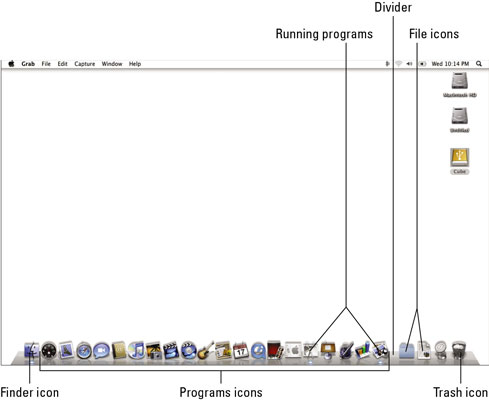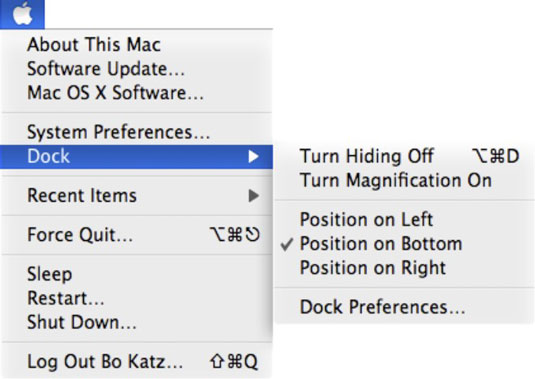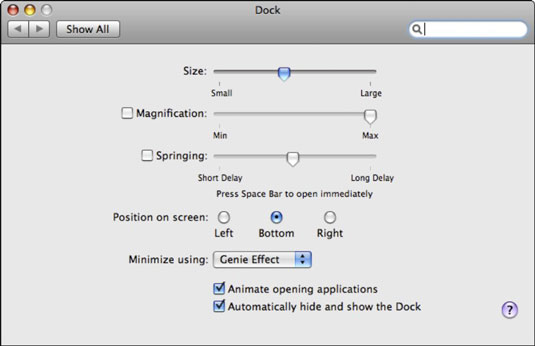, mac havn er et rektangulært bånd, der indeholder både program ikonerne og fil ikoner.for at hjælpe med til at holde jeres ikoner organiseret, kajen steder program ikoner på venstre side af en prøvedeler og fil ikoner på højre side.du kan også flytte, resize, forstør eller skjule dock, og fungerer som et passende sted at opbevare og finde ofte anvendes programmer og dokumenter, havnen kan også fortælle dem, hvilke programmer er i øjeblikket ved at udvise en glødende prik under ikonet af hver løbende program.i havnen, havnen i første omgang ser ud i bunden, men kan du flytte det til venstre eller højre på skærmen.(du kan ’ t flytte kajen til toppen, eller det ville dække menuen bar.), til at flytte kajen til et nyt sted, følge disse trin:,,, vælge det æble central → dock → dock præferencer. en submenu synes, som lader dig ændre placeringen af kajen.,,,, og en ny holdning, og— venstre, bunden eller ikke.et flueben ud ved siden af deres valg, og her gør sit træk.,,, nedskæring i havnen, havnen kan vokse, hver gang du tilføje mere program eller fil ikoner for det.men du vil måske ændre størrelsen af ikoner på kajen, således at havnen som helhed er ’ t er for lille eller for store.,,, vælge det æble central → dock → dock præferencer., kajen præferencer dialog kasse ud.,,,, trække på størrelse med en til at tilpasse størrelsen af alle ikoner på anklagebænken.,,,, tryk på knappen på kajen præferencer vindue. de enkelte ikoner på havnen er ændret efter dine ønsker.,,, en anden måde at resize kajen er at flytte pilen over anløbsbroen prøvedeler, holde venstre mus knap, og slæber den mus til venstre eller højre, forstørrelses kajen, mere ikoner i butikken på kajen, mindre ikoner anføres som havnen. psykiatere at presse alle ikoner på kajen.når ikoner anføres for små, kan det være svært at se, hvilke ikon mus peger på.for at hjælpe med at identificere den ikon, at pilen er forbi, kan du tænde forstørrelse, som grundlæggende pumper en ikon under pointer.,,,, vælge det æble central → dock → dock præferencer., kajen præferencer dialog kasse ud.,,,, udvælge (eller klart) forstørrelse check kasse.,,,, trække forstørrelse slider for at tilpasse forstørrelse af kajen.,,,, tryk på knappen på kajen præferencer dialog.,,, for en hurtig måde at vende en forstørrelse af eller væk, vælge det æble central → dock → vend forstørrelse (fra).der gemmer sig dokken, havnen kan være praktisk, men det kan fylde den skærm.for at få alle fordelene ved dokken uden at se det hele tiden, du kan gemme dig her.skjul kajen betyder, at havnen og gemme sig ude af syne, men så snart du flytte den mus ved kanten af skærm, hvor havnen er beliggende (nederste, venstre eller højre), her kommer i betragtning.at skjule (eller vise) kajen, klik æblet menu og vælge det æble central → dock → vend gemmer sig på (fra).,,,